Microsoft 365 Word: คุณลักษณะและวิธีใช้งานในปี 2024
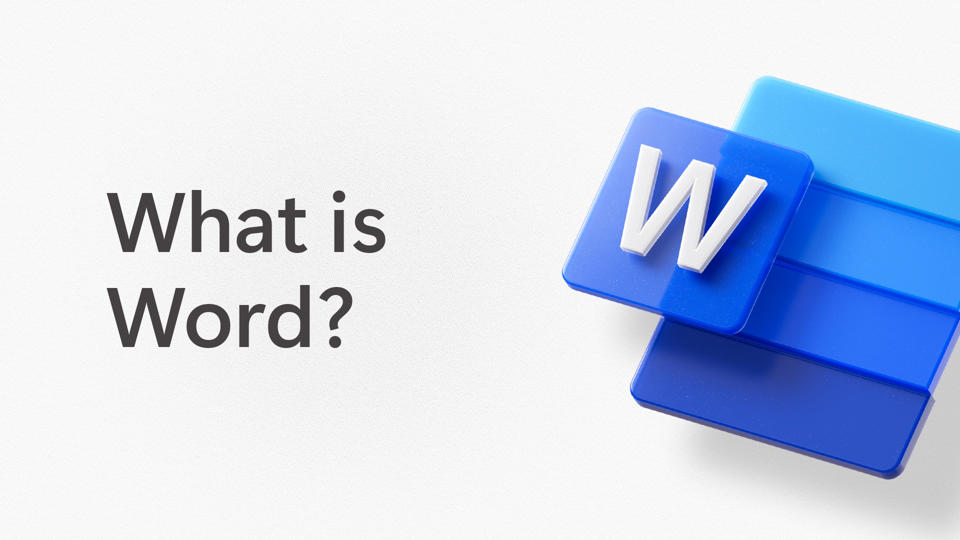
Microsoft 365 Word ได้พัฒนาเป็นเครื่องมือที่จําเป็นสําหรับการสร้างเอกสารอย่างง่ายดายและเป็นมืออาชีพ ด้วยการอัปเดตเป็นประจํา จะรวมคุณสมบัติที่ใช้งานง่ายและฟังก์ชันขั้นสูงเพื่อรองรับนักเรียน มืออาชีพ และธุรกิจ บล็อกนี้จะแนะนําคุณตลอดการใช้ Microsoft 365 Word เน้นคุณลักษณะใหม่ล่าสุด และให้เคล็ดลับในการเพิ่มประสิทธิภาพการทํางานของคุณ
ทําไม Microsoft Word ถึงโดดเด่น
Microsoft Word ไม่ได้เป็นเพียงโปรแกรมประมวลผลคําอีกต่อไป แต่เป็นแพลตฟอร์มที่ครอบคลุมสําหรับการสร้างเอกสารและการทํางานร่วมกัน ในฐานะที่เป็นส่วนหนึ่งของระบบนิเวศ Microsoft 365 จะผสานรวมกับแอปอื่นๆ เช่น OneDrive, Excel และ Teams ได้อย่างราบรื่น ทําให้เป็นรากฐานที่สําคัญของพื้นที่ทํางานดิจิทัลที่ทันสมัย
วิธีเข้าถึง Microsoft Word
เวอร์ชันเดสก์ท็อป: เปิด Word ผ่านไอคอนแถบงานที่ปักหมุดหรือเมนูเริ่มของ Windows
เวอร์ชันเว็บ: เข้าถึง Word ออนไลน์โดยลงชื่อเข้าใช้บัญชี Microsoft 365 ของคุณที่ office.com
แอพมือถือ: ดาวน์โหลดแอป Microsoft Word จากแอพสโตร์ของอุปกรณ์สําหรับการสร้างเอกสารได้ทุกที่
คุณสมบัติหลักของ Microsoft Word
1. แท็บหน้าแรก: เครื่องมือจัดรูปแบบที่จําเป็น
แท็บหน้าแรกยังคงเป็นรากฐานสําหรับการจัดรูปแบบข้อความ:
การปรับแต่งแบบอักษร: เลือกแบบอักษร ใช้สไตล์ตัวหนา/ตัวเอียง/ขีดเส้นใต้ และเลือกสี
ตัวเลือกการจัดแนว: จัดแนวข้อความไปทางซ้าย กึ่งกลาง ขวา หรือจัดแนว
รายการ: จัดระเบียบไอเดียโดยใช้สัญลักษณ์แสดงหัวข้อย่อยหรือรายการลําดับเลข
การเขียนตามคําบอก: แปลงคําพูดเป็นข้อความสําหรับการสร้างเอกสารแบบแฮนด์ฟรี
2. Insert Tab: ปรับปรุงเอกสารด้วยภาพ
แท็บนี้ช่วยคุณเพิ่มองค์ประกอบที่ยกระดับงานนําเสนอของเอกสารของคุณ:
ศิลปะอัจฉริยะ: สร้างไดอะแกรมที่ดึงดูดสายตา
รูปภาพและไอคอนสต็อก: เข้าถึงภาพคุณภาพสูงได้โดยตรงจากไลบรารี
ตาราง: แทรกและปรับแต่งตารางสําหรับเนื้อหาที่มีโครงสร้าง
3. แท็บเค้าโครง: ออกแบบหน้าของคุณให้สมบูรณ์แบบ
ปรับแต่งรูปลักษณ์ของเอกสารด้วย:
ระยะขอบ: ปรับระยะขอบที่กําหนดไว้ล่วงหน้าหรือแบบกําหนดเองเพื่อการจัดรูปแบบที่แม่นยํา
การวางแนว: สลับระหว่างเค้าโครงแนวตั้งและแนวนอน
ตัวแบ่งหน้า: ควบคุมโฟลว์เนื้อหาและการเปลี่ยนหน้า
4. แท็บตรวจสอบ: แก้ไขและทํางานร่วมกัน
ปรับปรุงเอกสารของคุณด้วยแท็บตรวจสอบ:
เครื่องมือแก้ไข: เสนอคําแนะนําไวยากรณ์และสไตล์
ติดตามการเปลี่ยนแปลง: ตรวจสอบการแก้ไขระหว่างการทํางานร่วมกันเป็นทีม
แปล: แปลข้อความเป็นภาษาต่างๆ ได้อย่างรวดเร็วโดยไม่ต้องออกจากเอกสาร
5. แท็บดู: เพิ่มประสิทธิภาพพื้นที่ทํางานของคุณ
ปรับปรุงการนําทางและการมองเห็นเอกสาร:
ซูม: ปรับมุมมองเพื่อเน้นที่รายละเอียดหรือเค้าโครงโดยรวม
โหมดอ่าน: ทําให้เอกสารอ่านง่ายขึ้นโดยการขจัดสิ่งรบกวน
บานหน้าต่างนําทาง: ข้ามไปมาระหว่างส่วนหรือหัวเรื่องในเอกสารขนาดยาวได้อย่างรวดเร็ว
คุณสมบัติใหม่ใน Microsoft Word 365
Microsoft อัปเดต Word อย่างต่อเนื่องด้วยคุณสมบัติใหม่ ส่วนเพิ่มเติมล่าสุดบางส่วน ได้แก่ :
การรวม Copilot
ตอนนี้ Microsoft Word มี Copilot ที่ขับเคลื่อนด้วย AI ซึ่งช่วยในการเขียน การจัดรูปแบบ และสรุปข้อความ เพียงขอให้ Copilot ร่างย่อหน้าหรือปรับปรุงเนื้อหาของคุณ
การปรับปรุงการทํางานร่วมกันแบบเรียลไทม์
การทํางานร่วมกันราบรื่นกว่าที่เคย ผู้ใช้หลายคนสามารถทํางานบนเอกสารเดียวกันได้พร้อมกัน โดยจะเห็นความคิดเห็นและการแก้ไขแบบเรียลไทม์
โหมดมืด
ลดอาการปวดตาโดยเปลี่ยนเป็นโหมดมืด คุณสมบัตินี้จะปรับพื้นหลังและสีแบบอักษรเพื่อประสบการณ์การรับชมที่สะดวกสบายยิ่งขึ้น
การแชร์เอกสารขั้นสูง
แชร์เอกสารกับเพื่อนร่วมงานโดยตรง ควบคุมสิทธิ์ และติดตามการเข้าถึง ทั้งหมดนี้ทําได้ภายใน Word
ตัวตรวจสอบการช่วยสําหรับการเข้าถึงที่ได้รับการปรับปรุง
ตรวจสอบให้แน่ใจว่าเอกสารของคุณรวมอยู่ในตัวตรวจสอบการช่วยสําหรับการเข้าถึงที่ได้รับการปรับปรุง ซึ่งจะให้คําแนะนําโดยละเอียดเพื่อปรับปรุงความสามารถในการอ่านสําหรับผู้ชมทั้งหมด
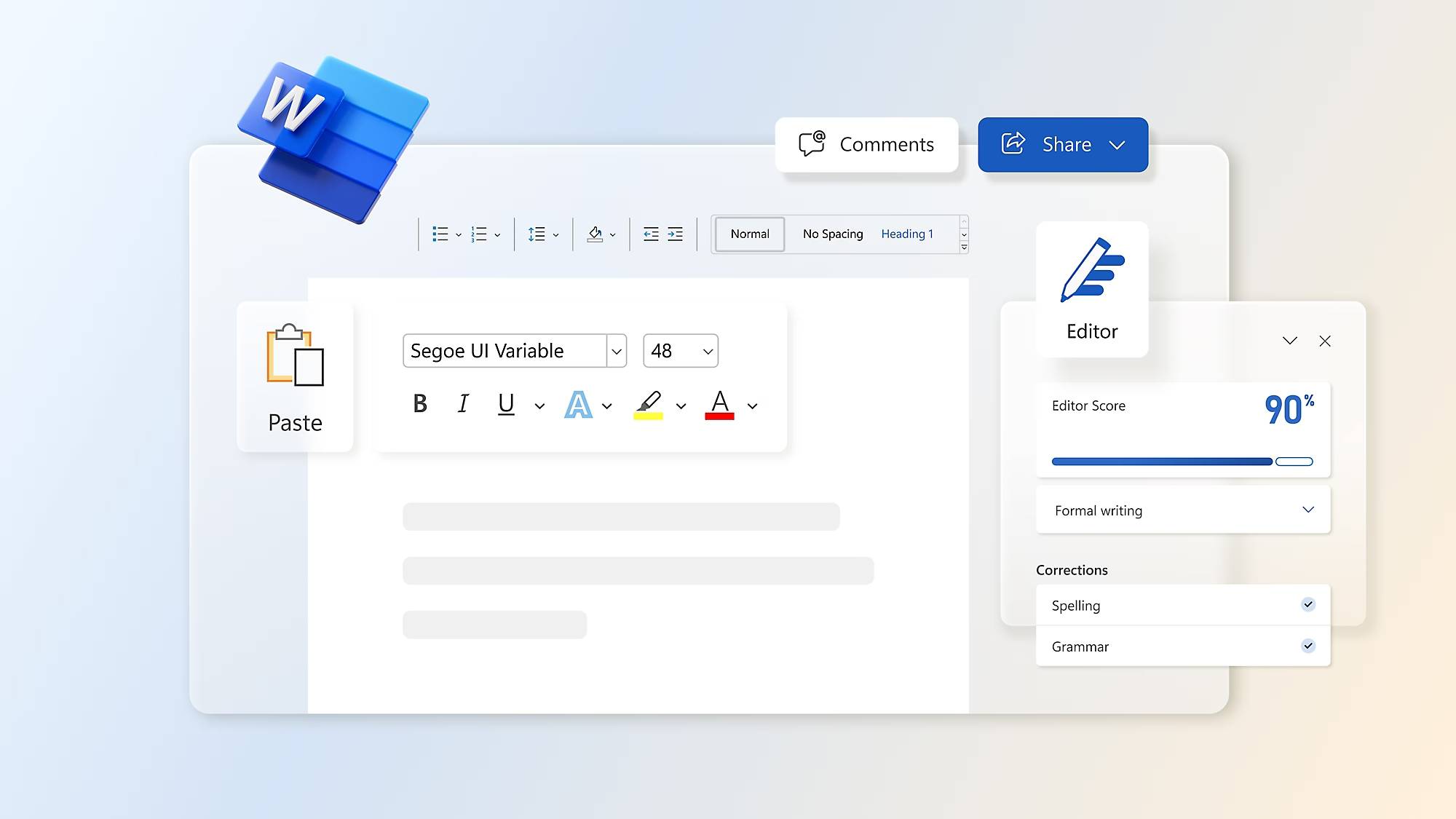
เคล็ดลับในการใช้ Microsoft Word อย่างมีประสิทธิภาพ
ใช้ประโยชน์จากเทมเพลต: ประหยัดเวลาโดยเริ่มต้นด้วยเทมเพลตที่ออกแบบไว้ล่วงหน้าสําหรับเรซูเม่ รายงาน และโบรชัวร์
ใช้แป้นพิมพ์ลัด: เพิ่มความเร็วงานด้วยทางลัด เช่น Ctrl + C (คัดลอก) และ Ctrl + V (วาง)
ใช้ประโยชน์จาก OneDrive: บันทึกไฟล์ของคุณไปยัง OneDrive เพื่อที่เก็บข้อมูลที่ปลอดภัยและการเข้าถึงที่ราบรื่นในอุปกรณ์ต่างๆ
สํารวจแหล่งข้อมูลการเรียนรู้: ใช้คุณลักษณะ “วิธีใช้” ในตัวหรือบทช่วยสอนออนไลน์ของ Microsoft เพื่อเรียนรู้ทักษะขั้นสูง
บทสรุป
Microsoft 365 Word ยังคงเป็นผู้นําในการสร้างเอกสาร โดยนําเสนอการผสมผสานระหว่างเครื่องมือแบบดั้งเดิมและคุณสมบัติที่เป็นนวัตกรรมใหม่ เช่น ความช่วยเหลือ AI
และการทํางานร่วมกันแบบเรียลไทม์ ไม่ว่าคุณจะร่างเรียงความ จัดทํารายงานธุรกิจ หรือทํางานร่วมกับทีม Word มีเครื่องมือที่จําเป็นต่อการประสบความสําเร็จ
ต้องการความช่วยเหลือ? ติดต่อเราเพื่อรับคำตอบ > ติดต่อฝ่ายสนับสนุน




